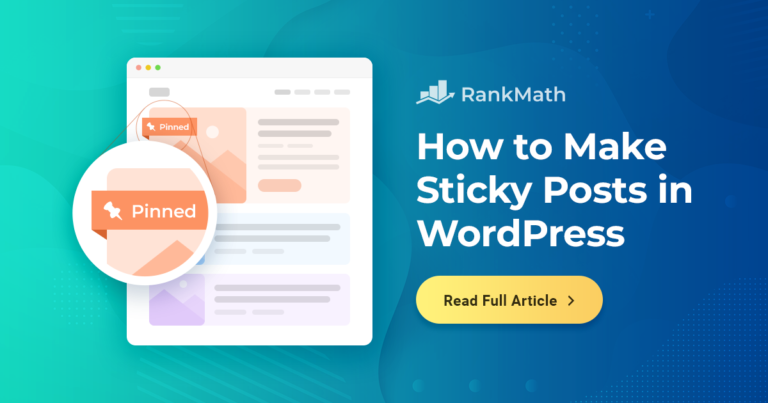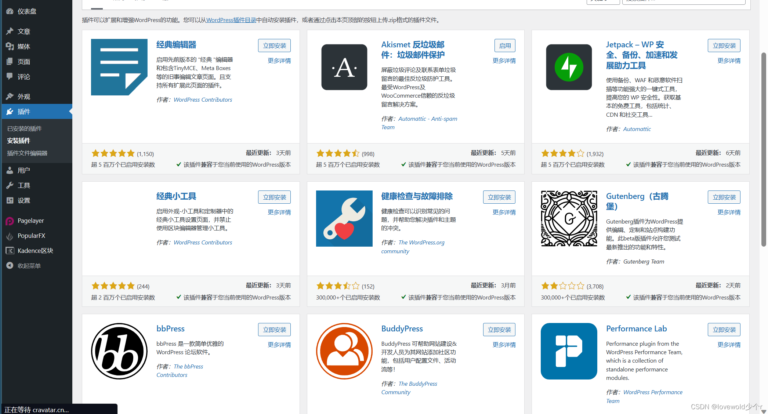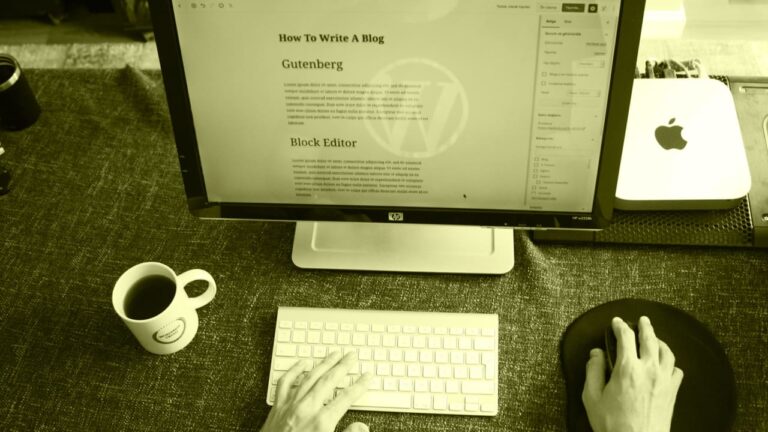后来我身边一个做自由职业的朋友也卡在了这一步,想建个作品展示站但完全不懂技术。我就陪着他一步步试了下这套“小白友好”的方法,从注册域名开始,到最后页面上线只用了7天。最夸张的是,他发朋友圈晒出新网站后,居然有客户主动联系他谈合作了!
WordPress 最大的好处就是——真!的!不!需!要!写代码!它就像搭积木一样,只要你能看懂界面操作,就能做出一个看起来专业又有质感的网站。不信你可以现在就在手机上搜一下“WordPress 建站教程”,你会发现网上相关的资料多到眼花缭乱,但问题也就来了:信息太多反而不知道从哪开始。
我 你先别急着去翻那些十几万字的教程文档,先搞清楚几个关键步骤就行了。接下来我会分享一套亲测有效的方法,不需要你会编程,也不需要你天天熬夜查资料。咱们一步一步来,先把方向搞对,再慢慢打磨细节。
从头开始搭建你的网站
确定你要做什么类型的网站
这是我一开始忽略的问题。很多人一上来就忙着下载 WordPress、找模板,结果越做越迷茫。你得先想清楚,自己是要做个记录生活的博客?还是想放点摄影作品、简历和案例的作品集?或者是一个简单的电商小站?
我之前有个朋友就是典型的例子,她原本想做一个关于亲子教育的小社区,结果选了个卖数码产品的主题,内容风格跟设计格调完全不搭,最后整个网站看起来像拼凑出来的一样,用户体验很差。
所以,先停下来问问自己:“我要这个网站解决什么问题?”比如你是做插画师的,那就围绕“作品展示+接单入口”来规划;如果你是老师,那可能更偏向知识分享和个人成长故事。目标明确了,后面所有的操作才不会偏离方向。
注册域名和托管空间
刚开始我也以为买域名就是买网站,后来才发现还得找个地方“挂”你的网站。简单来说,域名就像是你家门牌号(比如 www.yourwebsite.com),而托管空间就是你实际住的房子。
我当时选的是 Hostinger,因为价格便宜而且后台中文界面很友好。如果你是新手,推荐先选入门级方案试试水,等网站稳定运行之后再升级套餐也不迟。
下面是几个主流主机服务商的对比:
| 服务商 | 优点 | 缺点 | 适合人群 |
|---|---|---|---|
| Hostinger | 价格低、支持中文界面 | 部分功能需要手动设置 | 预算有限的新手 |
| Bluehost | 官方推荐服务商之一,自动安装WordPress | 初期价格优惠,续费较贵 | 追求一键安装省事的用户 |
| SiteGround | 性能稳定,客服响应快 | 起步价格略高 | 有一定预算且重视速度的用户 |
你可以根据自己需求选一个合适的,大多数平台都会提供“免费域名一年”的优惠,记得抓住这个福利。
安装 WordPress 并选择主题
很多新手会被“安装”这个词吓退,其实现在几乎所有的主机服务商都有“一键安装 WordPress”的选项,非常方便。
安装完成后,进入仪表盘,在“外观 > 主题”里可以搜索并安装各种主题。这里有个小技巧:不要被炫酷特效吸引,优先考虑加载速度快、结构清晰的主题。有些国外主题虽然好看,但中文排版不一定友好,后期还要折腾适配字体等问题。
我个人比较喜欢 Astra 和 Neve 这两个轻量级主题,它们支持自定义程度高,而且兼容性很好。如果你想要更多功能,也可以试试 Divi 或 OceanWP,不过这些稍微复杂一点, 等你熟悉了基础流程之后再尝试。
我之前给朋友装了一个叫 Kadence 的主题,效果出奇地好,他的摄影作品展示得特别大气,访问速度也没有拖慢。他说第一次有人夸他“网站设计得很有品味”。
搭建页面与内容布局
规划网站结构
网站不是把内容随便丢进去就行的,要有清晰的结构。一般来说,至少包括这几个基本页面:
主页是你对外的第一张名片,不能太杂也不能太空。我一般会这样安排:
这样做的逻辑很简单:访客进来第一眼就知道你在干什么,还能快速找到他们关心的内容。
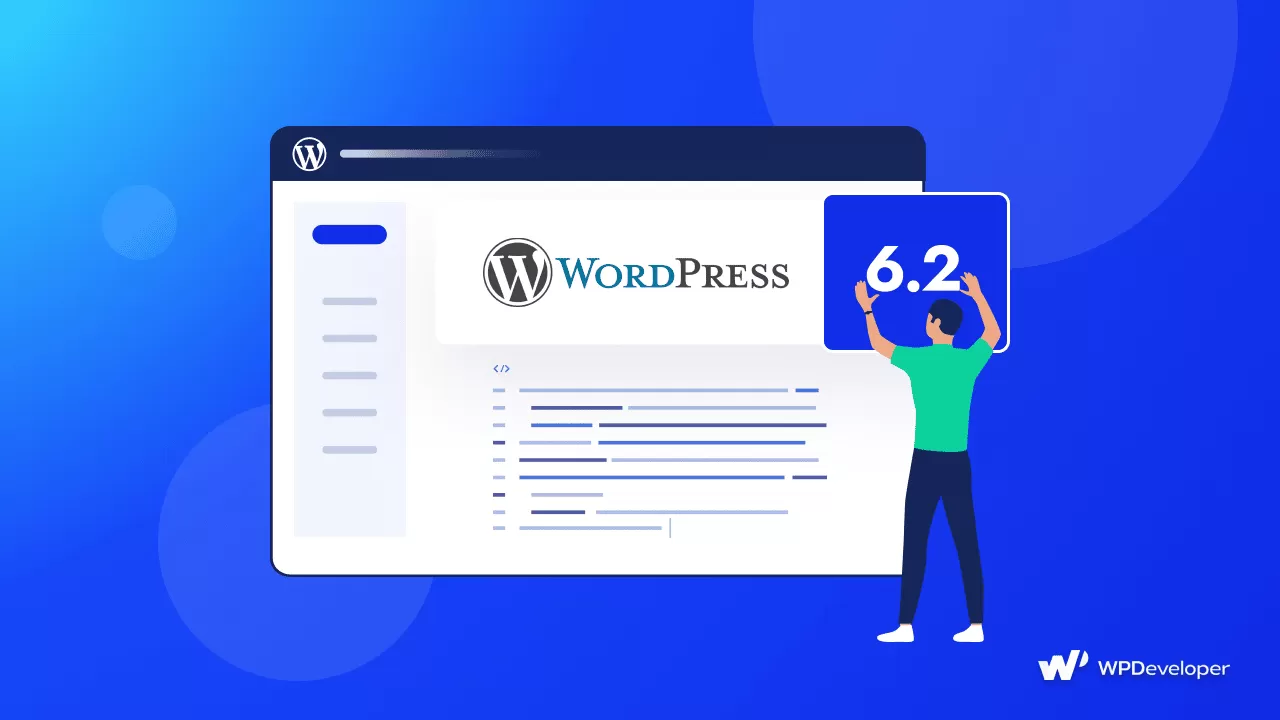
使用页面构建工具
不用怕,我不是让你写 HTML 或 CSS。现在很多可视化编辑器已经做得非常傻瓜化了,比如 Gutenberg 编辑器就是 WordPress 默认自带的,你可以通过拖拽区块来布局页面。
但如果你想更高效一些,可以安装 Elementor 这类插件。它有一个直观的界面,左边是组件库,右边是实时预览。你只需要把模块拖上去,然后调整样式就行。
不过要注意的是,Elementor 功能虽强,但如果你电脑配置一般,可能会有点卡顿。这时候可以优先使用原生的 Gutenberg,或者换个轻量级插件比如 Bricks Builder。
提交网站并持续优化
让你的网站上线
当你完成了页面搭建,下一步就是让别人能在浏览器里访问到它。这个时候你需要检查几件事:
Google Search Console 是个好工具,你可以用来提交网站地图、检查索引状态,还能发现一些你没注意到的技术问题。如果你是英文用户多,还可以顺便加上 Google Analytics 统计流量来源。
持续更新内容才是王道
很多人觉得网站搭好了就完事了,其实这只是开始。就像开了一家店,装修完了还得进货、营业、引流。
我之前那个朋友也是这样,网站做完前三个月更新了几次内容,后来就懈怠了,结果访问量一直不高。直到他重新开始写原创内容,配合一些社交账号推广,流量才慢慢涨起来。
WordPress 最适合的地方就是内容管理方便。每次写新文章的时候,记得做好分类,加好标签,标题里带关键词。比如你想介绍“WordPress 建站案例视频教程”,那你可以在标题里写“零基础也能学会的 WordPress 案例教程|附实操演示视频”。
这样不仅能提升搜索引擎识别度,也让读者一眼知道你能帮他解决什么问题。
如果你已经开始动手建站了,欢迎回来告诉我你的进展!遇到了什么难题也可以留言,我们一起想办法解决~
WordPress 真的没你想的那么高门槛,就算你连“FTP”是什么都不知道也没关系。它的后台操作界面特别直观,点开之后你会发现,添加页面、上传图片、写文章这些功能跟用手机发朋友圈差不多。比如你想放个图片轮播,只需要点“添加区块”,然后上传图片、调整顺序就可以了,完全不用敲代码。
我之前陪一个做手工的朋友搭作品展示站,她连怎么截图都不知道,但按照步骤一步步来,不到三天就做出了首页。最关键的是,她后来自己学会了怎么加新作品、改简介,根本不需要我再手把手教。这种“边学边用”的过程其实比你看十篇教程更有效果。
常见问题解答
没有编程基础能学会WordPress建站吗?
完全可以!WordPress 的设计初衷就是让没有技术背景的人也能轻松上手。它像搭积木一样,通过可视化界面进行拖拽操作,不需要写一行代码。我身边就有不少朋友,从完全不懂电脑操作到搭建出专业感十足的网站,只用了不到一周时间。
用WordPress建站大概要花多少钱?
预算可以根据自己的需求灵活控制,一般来说,域名每年大约50-100元,主机空间根据服务商不同价格在100-500元/年不等。如果选择免费主题和插件,整个网站可以做到非常低成本。 如果你想要更高端的主题或功能插件,也可以选择付费版本,价格通常在200-1000元之间。
WordPress建好网站后怎么更新内容?
WordPress的内容管理系统(CMS)非常友好。你只需要登录后台,点击“文章”或“页面”,就可以新增、修改内容。就像发朋友圈一样简单,支持文字排版、插入图片、视频链接等操作,不需要重新上传整个网页。
网站做好之后流量低怎么办?
很多新手都会遇到这个问题。初期流量低是正常的,关键是要持续更新高质量内容,并优化SEO设置。比如标题中加入用户常搜的关键词、文章开头就点明解决的问题、适当添加内部链接等。 别忘了把你的网站分享到朋友圈、微信群或者相关社群,让更多人知道你在做什么。
WordPress安全性能如何?会不会被黑?
WordPress本身的安全性是可靠的,但因为使用广泛,确实会有一些黑客盯上配置不当的站点。 定期更新核心系统、主题和插件;避免安装来源不明的插件;设置强密码并开启两步验证。如果担心技术问题,也可以考虑购买托管服务商的安全防护服务。
本文标题:全网疯传手把手拆解WordPress建站全流程!小白也能7天从0搭出高颜值网站?2025年最新实战教程曝光
网址:https://www.2090ai.com/2025/07/04/tutorial/56963.html
本站所有文章由wordpress极光ai post插件通过chatgpt写作修改后发布,并不代表本站的观点;如果无意间侵犯了你的权益,请联系我们进行删除处理。
如需转载,请务必注明文章来源和链接,谢谢您的支持与鼓励!